DE CLICK SOBRE LA IMAGEN PARA ABRIR EL PLAN DE ASIGNATURA
martes, 25 de febrero de 2020
lunes, 17 de febrero de 2020
Símbolos eléctricos con Scratch
Con Scratch es muy fácil crear tu propio juego o aplicación y compartirlo con otras personas a través de la web. Además ahora cuenta con una versión para dispositivos móviles ScratchJr, pensada para que pueda ser utilizado por los usuarios más jóvenes ya que apenas utiliza texto escrito.
Esta aplicación creada con Scratch te servirá para repasar los símbolos eléctricos.
Esta aplicación creada con Scratch te servirá para repasar los símbolos eléctricos.
EXPERIMENTO LABORATORIO CONDUCTIVIDAD ELECTRICA
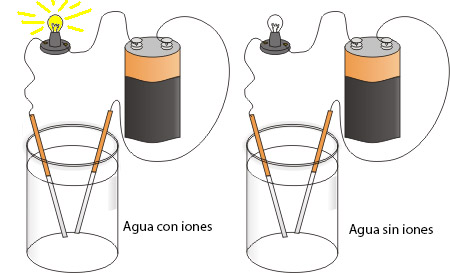
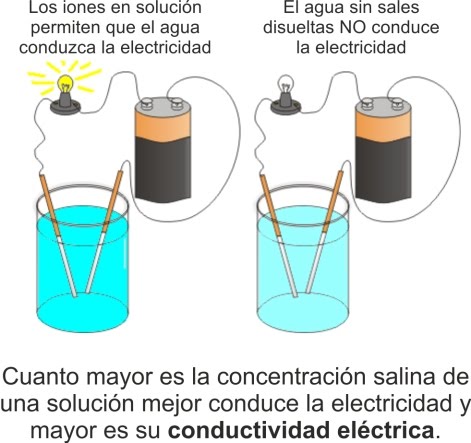.jpg)
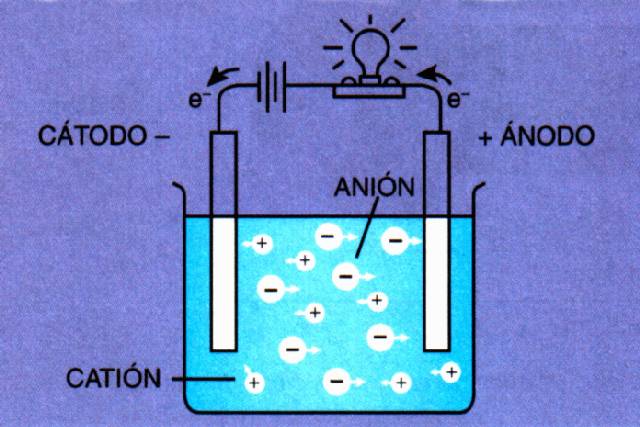
DESPUÉS DE REALIZAR EL EXPERIMENTO DEBE REALIZAR UN INFORME DE LABORATORIO INCLUYENDO TODAS SUS PARTES
TALLER INTERACTIVO ENERGIAS
PARA DESCARGAR DAR CLICK SOBRE EL ENLACE
Empareja cada fenómeno con el tipo de energía que posee
Cuando se dispara un arco, la energía del arco se transforma en energía de la flecha.
Empareja cada fenómeno con el tipo de energía que posee
Un arco cuando está tenso
|
Energía potencial elástica
| |
Una pelota que rueda por una superficie horizontal
|
Energía eléctrica
| |
Un cable de cobre conectado a una batería
|
Energía cinética
| |
Agua caliente
|
Energía térmica
|
Cuando se dispara un arco, la energía del arco se transforma en energía de la flecha.
LA ENERGÍA
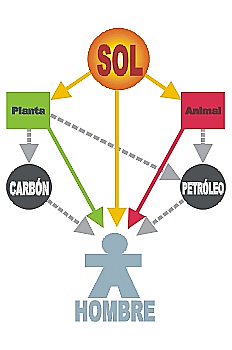
Al mirar a nuestro alrededor se observa que las plantas crecen, los animales se trasladan y que las máquinas y herramientas realizan las más variadas tareas. Todas estas actividades tienen en común que precisan del concurso de la energía.
La energía es una propiedad asociada a los objetos y sustancias y se manifiesta en las transformaciones que ocurren en la naturaleza.
La energía se manifiesta en los cambios físicos, por ejemplo, al elevar un objeto, transportarlo, deformarlo o calentarlo.
La energía está presente también en los cambios químicos, como al quemar un trozo de madera o en la descomposición de agua mediante la corriente eléctrica.
La energía no se crea ni se destruye, sólo se transforma.
FUENTES DE ENERGÍA NO RENOVABLES
FUENTES DE ENERGÍA NO RENOVABLES
|
Las Fuentes de energía no renovables son aquellas que se encuentran de forma limitada en el planeta y cuya velocidad de consumo es mayor que la de su regeneración, es decir son fuentes de energia que se encuentran en forma limitada en nuestro planeta y se agotan a medida que se les consume.
|
Existen varias fuentes de energía no renovables, como son:
|
|
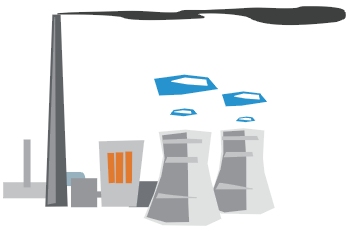 |
ENERGÍA MECÁNICA
ENERGÍA MECÁNICA
| ||
La Energía mecánica es la producida por fuerzas de tipo mecánico, como la elasticidad, la gravitación, etc., y la poseen los cuerpos por el hecho de moverse o de encontrarse desplazados de su posición de equilibrio. Puede ser de dos tipos: Energía cinética y energía potencial (gravitatoria y elástica):
| ||
 |  |  |
MEMORIA TECNICA DEL PROYECTO
DOCUMENTOS QUE DEBEN ACOMPAÑAR A LA MEMORIA TÉCNICA
PORTADA, Debe incluir los siguientes puntos:
NOMBRE DEL PROYECTO
MIEMBROS DEL GRUPO
PRESENTADO A:
INSTITUCION
AREA
GRADO
CIUDAD
FECHA INICIO - FECHA FIN
2.- INDICE NUMERADO (ejemplo:INSTITUCION
AREA
GRADO
CIUDAD
FECHA INICIO - FECHA FIN
Ejemplo:

4.- MEMORIA DESCRIPTIVA
Descripción general del objeto
Buscar información sobre el objeto tecnológico: ¿qué es?, ¿para qué se utiliza?, ¿cómo funciona?, ¿cuáles son sus partes o componentes?, ¿ cuáles son sus principales características?, tipos, ect..
Descripción técnica de la solución adoptada
Explicar qué se ha construido, haciendo referencia a las piezas que forman el objeto (según el número de pieza que aparece en los planos). La descripción se dividirá en diversos apartados, según el tipo de proyecto.
- Estructura resistente: descripción de los elementos que sirven de soporte.
- Mecanismos de transmisión del movimiento: definición del tipo de mecanismo, elementos que lo componen, relación de transmisión y, en su caso, transformación del movimiento. En el documento Planos se representará un esquema del mecanismo.
- Circuito eléctrico: identificación de los elementos u operadores eléctricos que componen el circuito indicando el tipo de conexión entre ellos. En el documento Planos se representará un esquema del circuito eléctrico.
Explicar cómo se ha construido indicando, por orden, todas las operaciones que se han realizado y las herramientas que se han utilizado en cada caso. En este apartado se indicarán tanto las operaciones de fabricación de cada pieza, como las de montaje y comprobación. En caso necesario se indicarán los problemas o fallos detectados y cómo se han solucionado.
6.- LISTA DE PIEZAS
Para identificar cada parte del objeto y facilitar su descripción, a cada pieza se le asignará un número que será el mismo con el que aparece en los planos. Junto a dicho número se indicará su denominación, el número de unidades de cada pieza y el material del que está fabricada. Se realizará un dibujo de cada pieza a tamaño real, siempre que sea posible y este dibujo debe de estar acotado.
7.- LISTA DE MATERIALES
En una lista se indicarán todos los materiales necesarios para construir el objeto, incluyendo su montaje y acabado. Se incluirán tanto los materiales nuevos, como los reciclados, así como los componentes comerciales que se hayan utilizado.
Ejemplo:
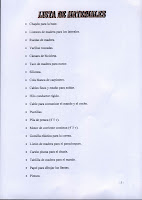
8.-LISTA DE HERRAMIENTAS
En una lista se indicarán todas las herramientas que se han utilizado para construir el objeto, incluyendo su montaje y acabado.
Ejemplo:

9.-PLANOS (Dibujo Técnico)
Modelos de cajetín que podéis descargar para realizar los dibujos.
Relación valorada del coste de todos los materiales y componentes empleados para realizar el proyecto, tanto aquellos que sean comprados por los alumnos/as, como los que sean facilitados por el Departamento de Tecnología.
No se tendrá en cuenta el coste de las herramientas ni de la mano de obra.
Ejemplo:
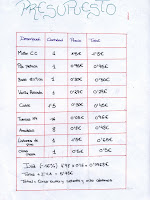
Para calcular el presupuesto se utilizará el siguiente modelo.
6.- LISTA DE PIEZAS
Para identificar cada parte del objeto y facilitar su descripción, a cada pieza se le asignará un número que será el mismo con el que aparece en los planos. Junto a dicho número se indicará su denominación, el número de unidades de cada pieza y el material del que está fabricada. Se realizará un dibujo de cada pieza a tamaño real, siempre que sea posible y este dibujo debe de estar acotado.
7.- LISTA DE MATERIALES
En una lista se indicarán todos los materiales necesarios para construir el objeto, incluyendo su montaje y acabado. Se incluirán tanto los materiales nuevos, como los reciclados, así como los componentes comerciales que se hayan utilizado.
Ejemplo:
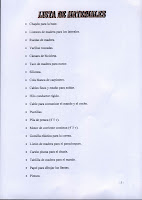
8.-LISTA DE HERRAMIENTAS
En una lista se indicarán todas las herramientas que se han utilizado para construir el objeto, incluyendo su montaje y acabado.
Ejemplo:

9.-PLANOS (Dibujo Técnico)
Modelos de cajetín que podéis descargar para realizar los dibujos.
- Croquis en perspectiva del objeto en conjunto, señalando con un número cada una de las piezas que lo componen.
- Planta, alzado y perfil de los elementos más importantes del objeto.
- Esquema del mecanismo de transmisión del movimiento.
- Esquema del circuito eléctrico utilizando los símbolos normalizados. Ejemplo:

Relación valorada del coste de todos los materiales y componentes empleados para realizar el proyecto, tanto aquellos que sean comprados por los alumnos/as, como los que sean facilitados por el Departamento de Tecnología.
No se tendrá en cuenta el coste de las herramientas ni de la mano de obra.
Ejemplo:
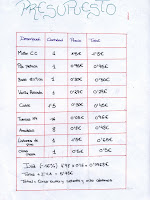
Para calcular el presupuesto se utilizará el siguiente modelo.
11.-PROBLEMAS ENCONTRADOS Y SOLUCIÓN ADOPTADA.
12.-VALORACIÓN DEL PROYECTO. ¿Qué ha sido lo que mas os ha gustado y lo que menos?.
Diseño de página - MArgenes - tamaño papel
Cuando estamos escribiendo en un documento Word es como si lo hiciéramos en una hoja de papel que luego puede ser impresa. Por lo tanto, existe un área en la cual podemos escribir y unos márgenes los cuales no podemos sobrepasar.

Estos márgenes se definen en la pestaña Diseño de página, en el grupo de herramientas Configurar página, donde también podremos encontrar herramientas para seleccionar la Orientación,Saltos de página, Tamaño, Números de línea, Columnas y Guiones.
Al hacer clic sobre el botón Márgenes, aparecen unos márgenes predeterminados. Si ninguno nos sirve, podremos definir unos desde la opción Márgenes Personalizados.

También es conveniente especificar el tamaño del papel que vamos a utilizar en la impresión. Al hacer clic en el botón Tamaño, se abre una lista de Tamaños predeterminados. Pero, al igual que en los márgenes, aquí también se puede personalizar el tamaño de la hoja, haciendo clic en la opción Más tamaños de papel.

anto si escogemos la opción de personalizar, como si pulsamos el pequeño botón de la esquina inferior derecha del grupo Configuración de página, veremos la siguiente ventana:

- Posición del margen interno. Aquí indicaremos en qué posición vamos para aplicar el margen de encuadernación.- Orientación. Indicamos si la página tiene orientación vertical (la más usual) o horizontal (también llamada apaisada).- Páginas. Podemos establecer varias páginas, en ese caso tenemos varias opciones: Márgenes simétricos, Dos páginas por hoja o Libro plegado. Al establecer cada una de estas opciones la vista previa te mostrará claramente en qué consisten.- En la parte derecha de la pantalla tenemos la Vista previa que nos dará una idea bastante aproximada de cómo afectan los cambios que hemos introducido al diseño de la página.- Si pulsamos el botón Establecer como predeterminado, los valores actuales serán los que se utilicen en los nuevos documentos que creemos.
FUENTES DE ENERGÍA
FUENTES DE ENERGÍA
|
Las Fuentes de energía son los recursos existentes en la naturaleza de los que la humanidad puede obtener energía utilizable en sus actividades.
|
El origen de casi todas las fuentes de energía es el Sol, que "recarga los depósitos de energía". Las fuentes de energía se clasifican en dos grandes grupos: renovables y no renovables; según sean recursos "ilimitados" o "limitados".
|
 |
FORMATO DE LA PÁGINA
Para dar formato a una página o a todo el documento que estemos trabajando, deberemos de considerar que la viñeta a utilizar es Diseño de página de la barra de herramientas
Nos ubicamos en la sección Configurar página, paa establecer las principales propiedades que podemos incluir en nuestro documento
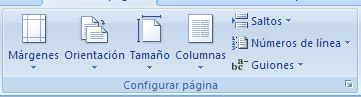
Margenes:
1. Para cambiar o editar los márgenes de la página, pulsamos el ícono para tal fin de la barra de herramientas

2. Desplegamos la ventana de opciones y veremos todas las que están habilitadas. Generalmente Word ofrece la opción Normal como preestablecida para trabajar
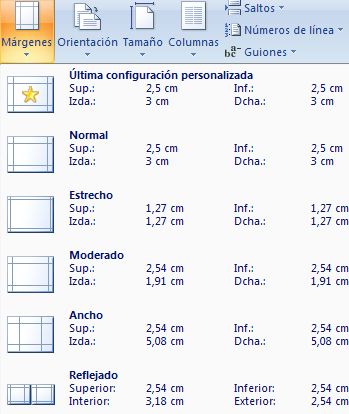
Bajo esta opción, tenemos la siguiente visión en nuestra hoja de trabajo.
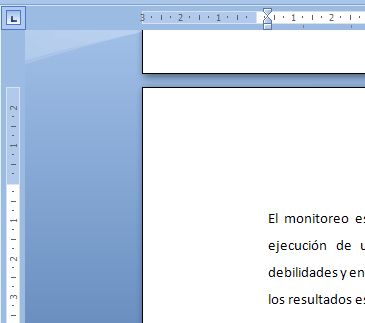
3. Si quisieramos cambiar el margen, seleccionamos otra opción. Para este ejemplo seleccionaremos Estrecho
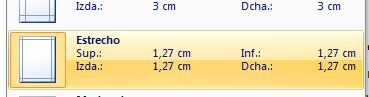
Tendremos esta visión de nuestra hoja de trabaja. Notemos que evidentemente los márgenes son menores que en el caso anterior, lo que se demuestra en el número de líneas que componen el párrafo; antes lo componían cuatro y ahora con estos nuevos márgenes son tres líneas.
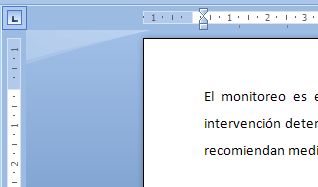
Orientación
Esta función cambia el diseño de la página en horizontal y vertícal, conforme al caso.
Es el ícono de la barra de menú que muestra dos hojitas superpuestas una detrás de la otra

Generalmente Word también da como prestablecida la Orientación Vertícal para trabajar;
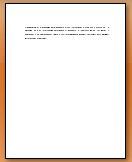
Sin embargo podemos cambiarla al desplegar la ventana y seleccionar Horizontal
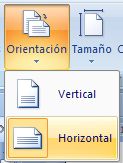
Tendremos una vista de la página en este formato:
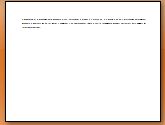
LAS NORMAS ICONTEC EN WORD
LAS NORMAS ICONTEC
Los trabajos deben cumplir los siguientes requisitos:
Papel: El tamaño debe ser carta o A4, escrito por una sola cara. Su color debe facilitar la impresión y la lectura.
Márgenes e interlineado:
Superior: 3 cm. (4 cm. si es un título) Izquierdo: 4 cm. Derecho: 2 cm. Inferior: 3 cm. (número de página a 2 cm. y centrado)
El trabajo se debe escribir con un interlineado sencillo. Después de un punto seguido se deja un espacio y después de un punto aparte se dejan dos interlíneas.
Fuente y tipo de letra: Se sugiere Arial 12
Portada: La portada u hoja de presentación debe incluir el TÍTULO DEL TRABAJO centrado, en la parte superior. El NOMBRE Y APELLIDOS COMPLETOS DEL AUTOR Y AUTORES centrado, en la parte del medio de la hoja. En la parte inferior todo centrado debe ir el NOMBRE DE LA INSTITUCIÓN, la DEPENDENCIA, la SECCIÓN O ÁREA, la CIUDAD y el AÑO. Todo lo anterior en mayúsculas sostenidas.
EJERCICIO: Elabore una portada utilizando las reglas de las normas icontec
Contenido:
Si es necesario incluirlo, la palabra “Contenido” debe escribirse en mayúscula sostenida, centrada a 4 cm. del borde superior.
El número de la página correspondiente se debe ubicar en una columna hacia el margen derecho, encabezada con la abreviatura pág., escrita con minúscula y seguida de punto, a doble interlínea de la palabra contenido. El texto se inicia a doble interlínea de la abreviatura pág. Los títulos correspondientes a cada una de las divisiones se separan entre si con dos interlíneas, cualquiera que sea su nivel.
Ejemplo:
(4 cm.)
CONTENIDO
pág.
Título 1……………………………………………………………
Título 2……………………………………………………………
Introducción: Se encabeza con el título “introducción” escrito con mayúscula sostenida, centrado a 4 cm. del borde superior de la hoja, sin numeración, o con el número cero (0) seguido de punto. El texto se inicia a dos interlíneas contra el margen izquierdo.
Bibliografía:
La bibliografía comprende todos los materiales (libros, folletos, periódicos, revistas y fuentes registradas en otros soportes) consultadas por el investigador para sustentar sus trabajos. Cada referencia bibliográfica se inicia contra el margen izquierdo, se organizan alfabéticamente según el primer apellido de los autores citados o de los títulos cuando no aparece el autor o es anónimo.
BIBLIOGRAFIA (4 cm.)
ALDANA ROZO, Luís Enrique. Octava Jornada internacional de derecho penal.Bogotá: Universidad Externado de Colombia, 1987. 20p
BUNGE, Mario. La ciencia, su método y su filosofía. Buenos Aires: Ariel, 1970. 120p
--------. La investigación científica. 2 ED.Buenos Aires: Ariel, 1971. 380p.
Tipos de citas:
Cita directa: Es la que se transcribe textualmente.
Ejemplo: “La cita textual breve, de menos de cinco renglones, se inserta dentro del texto entre comillas, y el número correspondiente se coloca al final, después de las comillas y antes del signo de puntuación”1.
Cita indirecta: Es la que hace mención de las ideas de un autor con palabras de quien escribe. Se escribe dentro del texto, sin comillas, y el número de la referencia se escribe después del apellido del autor y antes de citar su idea.
Ejemplo: Como dice Londoño 2, la mortalidad infantil conduce a empeorar la calidad de vida de Medellín.
Ibid: Se usa cuando una obra se cita más de una vez en forma consecutiva.
Ejemplo: Botero Uribe J. Ginecología y Obstetricia. Medellín: Universidad de Antioquia; 1989. p. 15
ibid., p. 150
Op. cit: Se usa para citar un autor y un documento que ya ha sido citado, pero no consecutivamente.
Ejemplo:
1. Botero Uribe J. Ginecología y Obstetricia. Medellín: Universidad de Antioquia; 1989. p.15
2. Álvarez Echeverri T. Dolor en cáncer. Medellín: Universidad de Antioquia; 1980. p.86
3. Botero, Op.cit., p.28
La referencia bibliográfica correspondiente a la cita se separa del texto con una línea horizontal continua de aproximadamente 12 espacios. Esta línea se traza desde el margen izquierdo después del último reglón del texto y separada de este por dos reglones.
Si es libro o folleto, la referencia contiene en su orden: Autor, Título. Edición (diferente de la primera). Ciudad: Editorial, fecha. Páginas utilizadas en el trabajo.
Ejemplo: MATURANA, Humberto. Emociones y lenguaje en educación y política. Santiago: Hachette, 1991. p. 153.
Si es revista se coloca: Autor, Título del artículo. La palabra En: Ciudad. Volumen (vol.), número (No.); (período y fecha); páginas consultadas.Ejemplo:AYLWIN, Nidia. Identidad e historia profesional. En: Revista Colombiana de Trabajo Social. Santa Fe de Bogotá, No. 13, 1999. p. 9 Si es periódico contiene: Autor. Título del artículo. La palabra En: Título del periódico. Ciudad (día, mes, año). Páginas de la sección consultada, número de la columna precedido por la letra “c”.
Si es necesario incluirlo, la palabra “Contenido” debe escribirse en mayúscula sostenida, centrada a 4 cm. del borde superior.
El número de la página correspondiente se debe ubicar en una columna hacia el margen derecho, encabezada con la abreviatura pág., escrita con minúscula y seguida de punto, a doble interlínea de la palabra contenido. El texto se inicia a doble interlínea de la abreviatura pág. Los títulos correspondientes a cada una de las divisiones se separan entre si con dos interlíneas, cualquiera que sea su nivel.
Ejemplo:
(4 cm.)
CONTENIDO
pág.
Título 1……………………………………………………………
Título 2……………………………………………………………
Introducción: Se encabeza con el título “introducción” escrito con mayúscula sostenida, centrado a 4 cm. del borde superior de la hoja, sin numeración, o con el número cero (0) seguido de punto. El texto se inicia a dos interlíneas contra el margen izquierdo.
Bibliografía:
La bibliografía comprende todos los materiales (libros, folletos, periódicos, revistas y fuentes registradas en otros soportes) consultadas por el investigador para sustentar sus trabajos. Cada referencia bibliográfica se inicia contra el margen izquierdo, se organizan alfabéticamente según el primer apellido de los autores citados o de los títulos cuando no aparece el autor o es anónimo.
BIBLIOGRAFIA (4 cm.)
ALDANA ROZO, Luís Enrique. Octava Jornada internacional de derecho penal.Bogotá: Universidad Externado de Colombia, 1987. 20p
BUNGE, Mario. La ciencia, su método y su filosofía. Buenos Aires: Ariel, 1970. 120p
--------. La investigación científica. 2 ED.Buenos Aires: Ariel, 1971. 380p.
Tipos de citas:
Cita directa: Es la que se transcribe textualmente.
Ejemplo: “La cita textual breve, de menos de cinco renglones, se inserta dentro del texto entre comillas, y el número correspondiente se coloca al final, después de las comillas y antes del signo de puntuación”1.
Cita indirecta: Es la que hace mención de las ideas de un autor con palabras de quien escribe. Se escribe dentro del texto, sin comillas, y el número de la referencia se escribe después del apellido del autor y antes de citar su idea.
Ejemplo: Como dice Londoño 2, la mortalidad infantil conduce a empeorar la calidad de vida de Medellín.
Ibid: Se usa cuando una obra se cita más de una vez en forma consecutiva.
Ejemplo: Botero Uribe J. Ginecología y Obstetricia. Medellín: Universidad de Antioquia; 1989. p. 15
ibid., p. 150
Op. cit: Se usa para citar un autor y un documento que ya ha sido citado, pero no consecutivamente.
Ejemplo:
1. Botero Uribe J. Ginecología y Obstetricia. Medellín: Universidad de Antioquia; 1989. p.15
2. Álvarez Echeverri T. Dolor en cáncer. Medellín: Universidad de Antioquia; 1980. p.86
3. Botero, Op.cit., p.28
La referencia bibliográfica correspondiente a la cita se separa del texto con una línea horizontal continua de aproximadamente 12 espacios. Esta línea se traza desde el margen izquierdo después del último reglón del texto y separada de este por dos reglones.
Si es libro o folleto, la referencia contiene en su orden: Autor, Título. Edición (diferente de la primera). Ciudad: Editorial, fecha. Páginas utilizadas en el trabajo.
Ejemplo: MATURANA, Humberto. Emociones y lenguaje en educación y política. Santiago: Hachette, 1991. p. 153.
Si es revista se coloca: Autor, Título del artículo. La palabra En: Ciudad. Volumen (vol.), número (No.); (período y fecha); páginas consultadas.Ejemplo:AYLWIN, Nidia. Identidad e historia profesional. En: Revista Colombiana de Trabajo Social. Santa Fe de Bogotá, No. 13, 1999. p. 9 Si es periódico contiene: Autor. Título del artículo. La palabra En: Título del periódico. Ciudad (día, mes, año). Páginas de la sección consultada, número de la columna precedido por la letra “c”.
Ejemplo:
CARDOZO, Diego David. Claves de un perfil comercial. En: El Tiempo, Bogotá. (20, febrero, 2005) p. 4-1, c 1 – 4.
Referencias bibliográficas de Tesis y trabajos de investigación:
Apellido Inicial del Nombre. Título: subtítulo [Tesis, Monografía, Trabajo de grado o Trabajo de práctica.] Ciudad: Institución. Facultad; año de presentación. Paginación.
Ejemplo: Alcaraz M., Galeano A. El estatus de mujer indígena Kuna de Antioquia y su relación con el comportamiento productivo [Tesis de Maestría]. Medellín: Universidad de Antioquia. Facultad de Enfermería; 1995. 175 p.
CARDOZO, Diego David. Claves de un perfil comercial. En: El Tiempo, Bogotá. (20, febrero, 2005) p. 4-1, c 1 – 4.
Referencias bibliográficas de Tesis y trabajos de investigación:
Apellido Inicial del Nombre. Título: subtítulo [Tesis, Monografía, Trabajo de grado o Trabajo de práctica.] Ciudad: Institución. Facultad; año de presentación. Paginación.
Ejemplo: Alcaraz M., Galeano A. El estatus de mujer indígena Kuna de Antioquia y su relación con el comportamiento productivo [Tesis de Maestría]. Medellín: Universidad de Antioquia. Facultad de Enfermería; 1995. 175 p.
Suscribirse a:
Entradas (Atom)






